Comment Utiliser l'éditeur de formulaire
Découvrez comment personnaliser vos formulaires, e-mails de bienvenue et autres e-mails de réponse à l'aide de notre éditeur de formulaire.

Faites le boulot avec un pro
De la formation aux services marketing complets, notre communauté de partenaires peut vous aider à faire avancer les choses.
Chaque contact de votre audience dispose d’un profil afin que vous puissiez consulter toutes les données disponibles le concernant. Modifiez les informations de son profil, affichez des données d’e-commerce pertinentes ou appliquez des actions, telles que désabonner, exporter, archiver ou supprimer.
Dans cet article, vous découvrirez ce que sont les profils de contact, comment les afficher et quelles informations sur vos contacts sont disponibles.
Les profils des contacts sont accessibles à partir du tableau des contacts de chaque audience. Pour trouver un profil de contact spécifique, utilisez l'outil de recherche.
Pour afficher le profil d’un contact, procédez comme suit.
Cliquez sur Audience, puis sur Tous les contacts.
Si vous avez plus d'une audience, cliquez sur la liste déroulante Audience et choisissez celle avec laquelle vous souhaitez travailler.
Cliquez sur l’adresse e-mail d’un contact pour ouvrir son profil.
Le profil de chaque contact contient des informations générales sur votre contact, telles que son nom, sa source d'inscription, son statut marketing, ses coordonnées, son sexe et son âge prévus, ainsi que les balises ou groupes auxquels votre contact appartient. Si vous disposez d'un plan Standard ou supérieur et d'une boutique en ligne connectée avec suffisamment de données, nous afficherons également une section d'analyse prédictive pour votre contact.
Voici les informations que vous trouverez sur la page de profil de votre contact.
Cliquez sur les trois points pour vous désabonner, exporter leurs données, les marquer comme VIP ou supprimer votre contact de votre audience. Lorsque vous supprimez un contact, vous choisissez de l'archiver ou de le supprimer définitivement.
Si votre contact choisit de recevoir des messages dans sa boîte de réception, cliquez sur Envoyer un message pour créer et envoyer un e-mail via la boîte de réception Mailchimp.
Utilisez les onglets Overview (Aperçu), Insights (Informations), Notes et Settings (Paramètres) pour approfondir les informations disponibles pour chaque contact.
L’onglet Overview (Aperçu) est ouvert par défaut sur le profil de contact. Voici les informations que vous pouvez trouver dans l’onglet Overview (Aperçu).
Le flux d’activité affiche une représentation chronologique de l’engagement de votre contact. Cliquez sur les listes déroulantes Toutes les activités et Dates pour afficher les informations d'engagement vitales concernant votre contact.
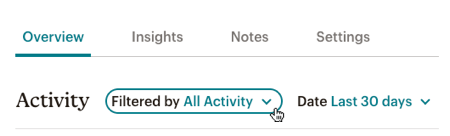
Voici les informations que vous trouverez dans le flux d’activité.
Sends (Envois)
Affiche les e-mails envoyés à votre contact.
Opens (Ouvertures)
Affiche les dates et heures auxquelles votre contact a ouvert les e-mails.
Clicks (Clics)
Affiche la date et l’heure auxquelles votre contact a cliqué sur les liens présents dans vos e-mails.
Subscribes (Inscriptions)
Indique à quel moment votre contact s’est abonné à vos e-mails marketing.
Unsubscribes (Désabonnements)
Indique à quel moment votre contact s’est désabonné de vos e-mails marketing.
Bounces (Rebonds)
Affiche les e-mails qui ont rebondi lorsqu’ils ont été envoyés à ce contact.
E-commerce
Affiche les achats effectués via votre boutique connectée. Si l’achat a été effectué suite à un e-mail Mailchimp, nous afficherons le nom de l’e-mail.
Abandoned Cart (Panier abandonné)
Affiche toutes les activités de l’utilisateur après la réception d’un e-mail de panier abandonné.
Notes
Affiche les notes que vous avez prises au sujet de votre contact.
Conversation
Affiche les réponses de votre contact aux e-mails qui utilisent notre ancienne fonctionnalité Conversations, désormais remplacée par l’option Boîte de réception Mailchimp.
Marketing Permissions (Autorisations marketing)
Affiche la date et l’heure auxquelles votre contact a sélectionné un champ lié au consentement RGPD pour les e-mails.
Événements
Affiche les événements personnalisés ajoutés via l’API. En savoir plus sur les événements.
Website Engagement (Engagement sur le site Web)
Affiche les pages consultées par votre contact ainsi que chaque clic que celui-ci a effectué sur les liens depuis un site Web connecté.
Survey Responses (Réponses à l’enquête)
Affiche la date et l’heure auxquelles votre contact a répondu à une enquête.
Inbox Messages (Messages entrants)
Affiche tous les messages e-mail envoyés ou reçus par votre contact via Mailchimp Inbox (Boîte de réception Mailchimp).
Toutes les inscriptions
Affiche la date, l’heure et la méthode d’ajout de votre contact à votre audience.
Inscriptions via une page de destination
Affiche les contacts qui ont rejoint votre audience via une page de destination Mailchimp.
Inscriptions via une page de squatteur de nom de domaine
Affiche les contacts qui ont rejoint votre audience via une page de "squatter" affichant un message de type "Bientôt en ligne".
Inscriptions via un site Web
Affiche les contacts qui ont rejoint votre audience via un site Web Mailchimp.
Inscriptions e-commerce
Affiche les contacts qui choisissent d’accepter les e-mails marketing lorsqu’ils effectuent un achat via une boutique connectée à votre compte Mailchimp.
Inscriptions génériques
Affiche les contacts qui ont rejoint votre audience via une connexion tierce non officielle, ou après avoir été déplacés d’une audience vers une autre.
Envois de SMS
Affiche les messages texte envoyés à votre contact.
Clics SMS
Affiche la date et l'heure auxquelles votre contact a cliqué sur les liens dans vos messages texte marketing.
S'abonner par SMS
S'affiche lorsque votre contact s'est abonné à vos SMS marketing.
Se désabonner du SMS
S'affiche lorsque votre contact s'est désabonné de vos SMS marketing.
L’onglet Insights (Informations) met en évidence les indicateurs de performance clés pour chacun de vos contacts. Suivez les taux d’ouverture et de clics des contacts qui ont réagi à votre contenu. Si vous avez une boutique connectée à votre audience, vous recevrez des données client pertinentes qui couvrent le chiffre d'affaires total, la taille moyenne des commandes, les paniers abandonnés, le total des commandes, les remboursements et les produits consultés. Nous afficherons également les indicateurs sur 30 jours et 1 an pour les commandes, les revenus et le montant moyen des commandes.
L'onglet Notes contient un champ de texte qui est utilisé pour ajouter des détails sur votre contact. Par exemple, si vous avez eu une conversation importante avec un contact lors d'un événement, vous pouvez le consigner dans son profil pour aider à façonner vos futures interactions avec lui. Ces notes apparaîtront dans le flux d'activité de leur profil de contact et ne seront visibles que pour vous.
Dans l'onglet Paramètres, nous afficherons l'emplacement prévu, le client de messagerie, le format de l'e-mail, la langue du navigateur et la date de la dernière mise à jour.
Si votre audience est soumise au RGPD, les préférences d'opt-in du contact seront affichées dans cette section. S'ils se sont abonnés à l'aide d'un formulaire conforme au RGPD, vous verrez la date et l'heure d'envoi de leur formulaire. Cliquez sur le lien date/heure pour afficher la version texte du formulaire utilisé lors de l'inscription.
Remarque
L'onglet Paramètres n'est pas disponible pour les contacts par SMS uniquement. De plus, si votre audience est compatible avec le RGPD, les contacts ajoutés via l'API](/developer/) [Mailchimp sont désabonnés de la réception des e-mails marketing par défaut.
Assistance technique

Vous avez une question?
Les utilisateurs payants peuvent se connecter pour accéder à l'assistance par e-mail et chat.
Découvrez comment personnaliser vos formulaires, e-mails de bienvenue et autres e-mails de réponse à l'aide de notre éditeur de formulaire.
Mailchimp vous permet de mettre à jour les informations d'abonnés individuellement ou en masse. Les abonnés peuvent également mettre à jour leurs propres informations à tout moment.